环境配置
两台windows pc,装有nc(netcat),路由可达能够相互ping通。
nc下载链接https://eternallybored.org/misc/netcat/,下载后把解压的文件存到c:\WINDOWS\system32路径下。
打开cmd 输入nc -help,查看命令使用方法。
测试nc使用
两台windows pc一台当server,一台当client。
server端打开22222端口,供client访问,命令如下
nc -lp 22222
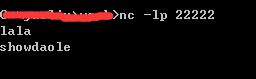
client访问server 端ip和端口,命令如下
nc -nv 40.2.214.139 22222
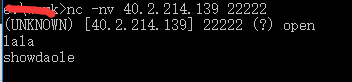
在两端可以相互发送信息,相当于一个聊天窗口,这个是nc最简单的用法。
这里用来测试一下nc的使用。
下载文件
实验内容,client打开22222端口,需要下载文件log.rar,server端访问client的ip和端口并上传log.rar文件。
client: nc -lp 22222 > log.rar
server : nc -nc -vn 26.5.189.16 22222 < log.rar
这里需要注意的是:
- 要先打开端口,再进行传输,不然会失败。
- 下载路径是当前cmd打开的默认路径,要是传输其他路径的文件,有两个方法,一个是改变当前cmd的路径(一般默认是c:\WINDOWS\system32),还有一个方法是传输文件的时候标注文件所在位置。
- 传输完成不会有提示。
- 传输文件最重要的是搞清楚<和>箭头的逻辑。